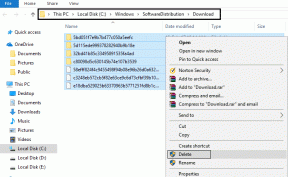Kuidas parandada RVC-d, kui Windows 10 käivitub juba viga
Miscellanea / / December 02, 2021
„RVC töötab juba” genereerib tavaliselt tarkvara või rakendused, mida ei installitud täielikult või mis on mingil põhjusel osaliselt desinstallitud. Oletame, et olid installimine/desinstallimineja toiming katkestati pooleldi voolukatkestuse tõttu või katkestati süsteemi või kasutaja poolt mingil põhjusel. Need vead on Lenovo arvutite seas tavalisemad.

Tõrge ilmub tavaliselt arvuti esmakordsel käivitamisel ja see võib olla pagana tüütu. Mõnikord keeldub see lihtsalt minemast. Siin on mõned viisid, kuidas tõrke "RVC juba töötab" lõplikult parandada.
1. Värskendage OS-i ja rakendusi
Viga võib ilmneda rikutud faili või hiljutise rakenduse värskenduse tõttu. Soovitan teil kõigepealt Windowsi värskendada. Ehkki Windows teeb end värskendades head tööd, saate alati uusi värskendusi käsitsi kontrollida. Vajutage klaviatuuril Windowsi klahvi + I, et avada seaded ja klõpsake nuppu Värskendus ja turvalisus.

Klõpsake jaotises Windows Update nuppu Otsi värskendusi, et hankida uued värskendused, kui neid on.

Kuna see on an rakendus või tarkvara seotud probleemiga, peate värskendama ka kõiki arvutisse installitud rakendusi. Kui kasutate Windows Store'i, on see ülilihtne. Lihtsalt avage see ja klõpsake nuppu Allalaadimised ja värskendused.

Siin saate vaadata kõiki saadaolevaid värskendusi ja klõpsata nuppu Hangi värskendused, et need kõik korraga installida.

Soovitaksin teil taaskäivitada, kui kõik on värskendatud, et kontrollida, kas tõrge "RVC töötab endiselt" on kadunud või mitte.
Samuti teemal Guiding Tech
2. Lenovo EasyCamera
Kas näete seda viga Lenovo arvutis? Mitmed kasutajad on kurtnud, et näevad oma ekraanil faili RTFTrack.exe viga. Kui viga on ehtne, võib see olla seotud Lenovo EasyCamera draiveriga, mis toetab veebikaamera seadet. Realtek töötas selle jaoks välja riistvara ja draiverid.
Kui ei, võib tegu olla pahavara või varjatud troojalasega. Enamasti peaks see olema esimene, nii et käsitleme seda kõigepealt. Pahavara käsitleme allpool eraldi punktis, et see oleks lihtne.
Esiteks värskendame draivereid. Avage seadmehaldur, otsides seda Windowsi otsingus ja jaotises Pildindusseadmed, paremklõpsake draiverite värskendamiseks Lenovo EasyCamera.

Kui probleem püsib, kasutage sama menüüd, et valida Desinstalli seade ja installida draiverid uuesti, kasutades ametlikku Lenovo allalaadimisleht.
3. Lenovo lahenduskeskus
Lenovol on toetus lõppes Lenovo Solution Centeri jaoks, mis hiljem asendati Lenovo Vantage'iga. Kontrollige oma arvutit ja kui teil on esimene, on suur tõenäosus, et viga tuleb sealt. Soovitan sellest lahti saada ja uue alla laadida Lenovo Vantage selle asemel.
4. Bluetoothi seadmehaldur
Vähesed kasutajad leidsid, et viga oli seotud Bluetoothi seadmehalduriga. Kui te ei kasuta ühtegi Bluetooth-seadet, näiteks hiirt, võite proovida seotud draiverid keelata. Kui kasutate või kavatsete seda kasutada, proovime selle asemel draivereid värskendada.

Avage Seadmehaldur ja klõpsake siin Bluetoothi. Paremklõpsake Bluetooth-seadmel, et värskendada draivereid või keelata seade, olenevalt teie eelistusest. Pärast seda taaskäivitage arvuti, et kontrollida, kas see töötab.
Samuti teemal Guiding Tech
5. Pahavara või troojalane
Kui olete nakatunud, nagu me varem arutasime, peate ettevaatlikult liikuma. Siin ei ole "üks lahendus, mis sobib kõigile probleemile", vaid pigem üldine suunis. Kui te olete kasutades Windows Defenderit, siis see juba töötab ja skannib teie arvutit taustal. Kui kasutate viirusetõrjet, avage ja tehke kohe täielik skannimine, olenemata sellest, kui kaua see aega võtab. Vaata, kas leiab midagi.
Siinkohal soovitaksin teil Malwarebytesi abil arvuti alla laadida ja skannida. Tasuta versioon on piisavalt hea.

Microsoft Safety Scanner on veel üks hea rakendus. Eelinstallitud versiooni kasutamise asemel laadige alati alla selle rakenduse uusim versioon. Nad värskendavad seda peaaegu igal teisel nädalal.
Lõpuks, kuigi see pole vajalik, saate oma arvutit skannida ka Windowsi pahatahtliku tarkvara eemaldamise tööriistaga. See skannib teie arvutit petturite rakenduste suhtes.
Laadige alla Microsoft Safety Scanner
Laadige alla Malwarebytes
Laadige alla ründetarkvara eemaldamise tööriist
6. Amazoni brauser
Kas olete installinud Windowsi Amazon Silk Browseri? Kui jah, siis teadaolevalt põhjustab see selle vea. Desinstallige rakendus juhtpaneeli abil ja taaskäivitage, et kontrollida, kas tõrge püsib või mitte. Kui ei, võite selle pärast põhjuse leidmist uuesti installida.
7. SFC ja DISM skannimine
Kui näete ikka veel, et RVC töötab juba vea, soovitaksin käivitada SFC- ja DISM-skannimine, mis võib parandada kõiki teadaolevaid probleeme põhjustavad süsteemifailide vead. Avage administraatoriõigustega käsuviip, otsides seda Windowsi otsingus.
Käivitage allolevad käsud ükshaaval ja taaskäivitage arvuti, et uuesti kontrollida.
sfc /scannow
DISM /Võrgus / Puhastuspilt /Kontrollige tervist
8. Puhas alglaadimine
Kui rakendus ei tööta korralikult, peate tegema puhta alglaadimise. See taaskäivitab teie Windowsi arvuti ainult oluliste programmidega. Kui te enam viga ei näe, peate kasutama kõrvaldamisprotsessi, et teha kindlaks, milline rakendus on süüdlane. Siin on a samm-sammult juhend ekraanipiltidega, et mõista, kuidas puhast alglaadimist teostada.
Samuti teemal Guiding Tech
Katse-eksitus meetod
Viga on raske lahendada, eriti kui te ei suuda selle vea põhjust täpselt kindlaks teha. See võib hõlmata palju edasi-tagasi, kuid ühe ülaltoodud lahenduste kasutamine peaks selle vea lõplikult lahendama.
Järgmisena: Kas teie Windows 10 arvuti töötab aeglaselt? Kas näete 100% kettakasutuse viga? Siin on mõned viisid selle vea lahendamiseks ja arvuti kiirendamiseks.